【电视卡设置】[KMPlayer for PS2 +游戏CG简易提取]图文设置详解
2008-08-05 21:34 | jackyyn308
此篇不算什么资深的技术文章,只是个人使用电视卡以来的一些乱七八糟的配置心得,如有错误请提出,大家相互学习交流...
注意:如果你的系统使用的是Windosw Server 2008的话,对于一些比较旧的电视卡可能不支持,比如这篇文章里用的是佳的美PT307的旧款电视卡,即使你启动了电视卡的程序,其电视卡也不能正常工作,原因是在windows的system32文件夹下缺少了两个相关的系统文件:kstvtune.ax和ksxbar.ax,上网搜一下,把它们扔进System32文件夹后,再次启动电视卡的关联程序就OK鸟....
嗯..大家在PC上玩电视游戏所用到电视卡软件著名的要数DScaler,WinDVR和Fly2000 了,但我试过多款电视卡软件,个人觉得KMPlayer在众多电视卡软件中应该算得上功能强大的一款软件了,因为它不仅能调用DScaler滤镜来优化提高视频质量,而且在游戏声效处理方面也非常出色,KMPlayer本身就拥有丰富的音频滤镜,它将原本应用于优化影音文件的声效处理能力,巧妙地应用到游戏的声效处理上了…
操作界面一览(我使用的KMP版本是2.9.3.1275 网上流传的版本在操作界面上和对话框,选项菜单所使用到的语言表述有少许差异)
当你的PC上安装好电视卡和其驱动程序后,原有的视频信号经KMPlayer处理的游戏视频画质绝对要比其厂商附送的电视卡软件所得到的视频画质色彩更亮丽和清晰得多…这里先介绍一下KMPlayer在WDM模式下的标准操作界面(见下图),这个图形界面是KMPlayer安装后默认自带K-Amp5界面,其他的KMP皮肤亦可用但它们切换到WDM模式下的操作起来并不方面,注意:要开启任何一个KMPlayer皮肤的WDM界面的前提是已经正确安装与电视卡匹配的驱动程序并通过Ctrl+W切换到其界面模式.
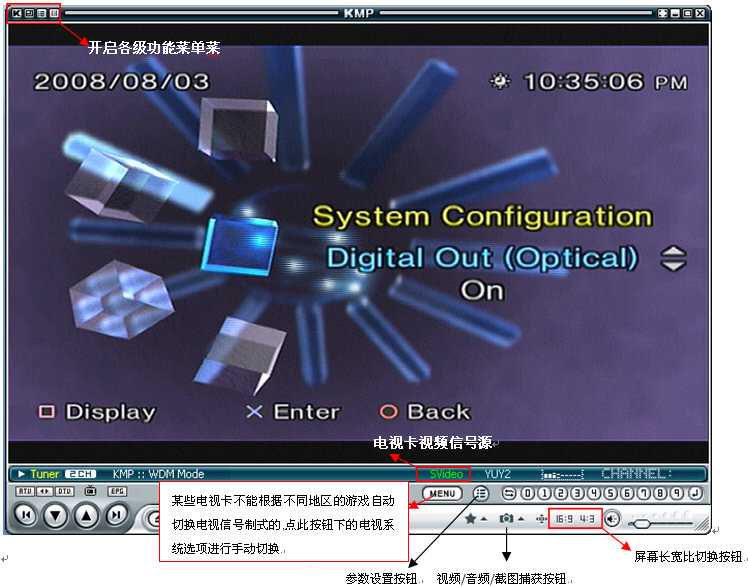
首次使用KMPlayer的WDM模式一般都要进行相关电视卡驱动的设置,通过程序界面左上角的”K图标”→打开菜单→设置WDM/BDA设备→弹出如下图窗口→视频/音频捕获设备 (开启BDA模式,适用于HDTV等数字视频采集卡,并要安装其驱动程序必须是BDA架构...强悍的达人可以去试试,这里不说)
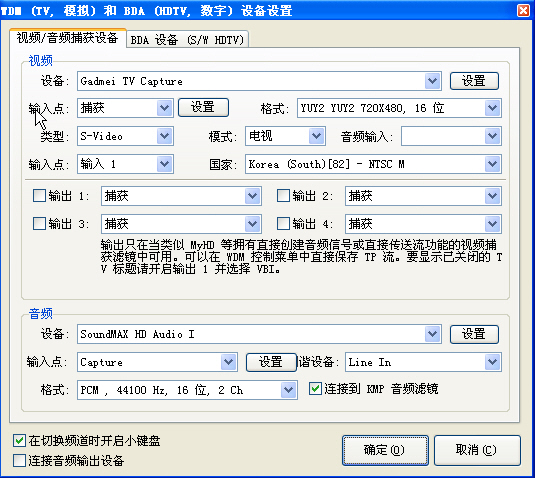
 设备:电视卡和其驱动正确安装好后,能显示与之兼容的视频捕获设备,印象中使用了那么久,有部分电视卡不能完美兼容KMP所提供的所有功能,比如电视信号制式的自动切换问题;
设备:电视卡和其驱动正确安装好后,能显示与之兼容的视频捕获设备,印象中使用了那么久,有部分电视卡不能完美兼容KMP所提供的所有功能,比如电视信号制式的自动切换问题;
 输入点:下拉菜单有“捕获”“预览”和VBI三个选项,在这里应用到模拟电视卡中前两个选项的实际使用起来没什么区别,而VBI不能选,因为“格式”处不能正确获取你当前电视卡所支持的分辨率.另外在捕获和预览切换过程中,之前所设置的分辨率均回到最小的默认值.当格式的分辨率列表里没有你电视卡支持最高的分辨率,可以通过输入点的设置按钮得到电视卡所支持最高的分辨率(见下图).
输入点:下拉菜单有“捕获”“预览”和VBI三个选项,在这里应用到模拟电视卡中前两个选项的实际使用起来没什么区别,而VBI不能选,因为“格式”处不能正确获取你当前电视卡所支持的分辨率.另外在捕获和预览切换过程中,之前所设置的分辨率均回到最小的默认值.当格式的分辨率列表里没有你电视卡支持最高的分辨率,可以通过输入点的设置按钮得到电视卡所支持最高的分辨率(见下图).
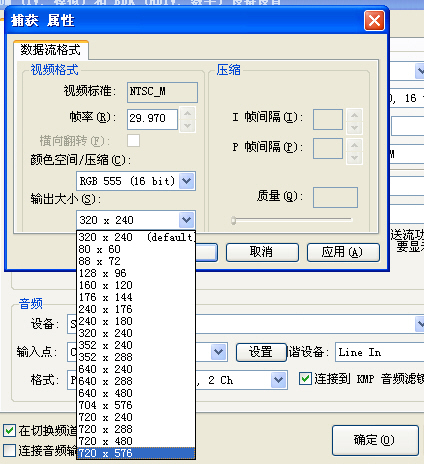
 类型:有三种信号源选择(各种信号线的区别网上有一大堆资源可搜)
类型:有三种信号源选择(各种信号线的区别网上有一大堆资源可搜)
1.电视谐调器,观看模拟电视专用与本文设置PS2的无关..
2.复合视频信号,这里应用于PS2的视频信号源,普通AV线使用,画质巨差不推荐使用...
3.S-VIDIO视频信号源,由于将亮度和色度分离传输,使色度和亮度相互干扰的现象消失了,所以图象质量优于复合视频信号,要画质最好的只好选择一条S端口数据线,其对应接口如下图)..

图像质量好坏主要取决于视频信号线的选择和在电视卡支持最大分辨率内的设置
 格式:当你在“输入点”处选定预览或”捕获”后就能在此处列出当前电视卡所支持的分辨率类型,KMPlayer默认就有如下几组,选择最为接近你电视卡最大分辨率的选项(我的最大为720*576)需要提醒的是格式列表里最后两组的1280 X 720 和 1920 X 1080 都超出普通低端电视卡所支持的分辨率,若选了它们图像会变得惨不忍睹
格式:当你在“输入点”处选定预览或”捕获”后就能在此处列出当前电视卡所支持的分辨率类型,KMPlayer默认就有如下几组,选择最为接近你电视卡最大分辨率的选项(我的最大为720*576)需要提醒的是格式列表里最后两组的1280 X 720 和 1920 X 1080 都超出普通低端电视卡所支持的分辨率,若选了它们图像会变得惨不忍睹
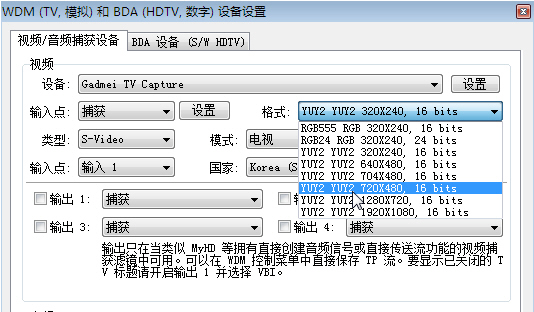
 音频输入:这里别无用处.若要想通过KMPlayer处理游戏的视频信号,请设置音频标签下的选项.
音频输入:这里别无用处.若要想通过KMPlayer处理游戏的视频信号,请设置音频标签下的选项.
 国家:关于不同地区的电视信号制式的设定,在这里对于能够完美兼容KMP提供的所有电视卡功能的视频设备选那个对日后能否正常显示游戏画面都无影响..因为KMPlayer会根据游戏的信号源类别会自行设定..若有些电视卡在这方面与KMPlayer有兼容性问题的,可在WDM模式界面下,在主窗体鼠标右击→弹出KMP右键菜单→WDM控制→电视系统,在NTSC/PAL之间手动切换,手动设置的可预先设置所需制式标准,对于日产游戏选择NTSC-J,欧版游戏选择PAL制即可
国家:关于不同地区的电视信号制式的设定,在这里对于能够完美兼容KMP提供的所有电视卡功能的视频设备选那个对日后能否正常显示游戏画面都无影响..因为KMPlayer会根据游戏的信号源类别会自行设定..若有些电视卡在这方面与KMPlayer有兼容性问题的,可在WDM模式界面下,在主窗体鼠标右击→弹出KMP右键菜单→WDM控制→电视系统,在NTSC/PAL之间手动切换,手动设置的可预先设置所需制式标准,对于日产游戏选择NTSC-J,欧版游戏选择PAL制即可
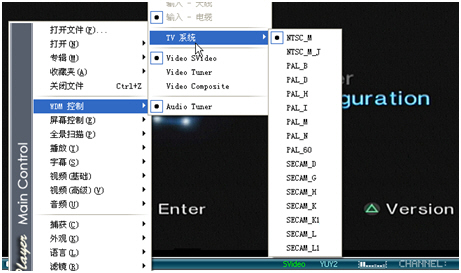
音频线路设置
PS2的音频信号源一般通过Line in(线路输入)接口接收,某些电视卡提供了红白两个音频输入接口(在电视卡金属版面标注”Audio in”)和音频输出接口(在电视卡的金属版面处标注”Audio out”),这样音源信号就先输入电视卡再经音频输入接口把音频信号输出至PC主板的Line in接口,这样可将音频线两个接口分别接入电视卡”Audio in”对应颜色的音频接口中,再使用电视卡购买时附送的Audio out to Line in 的数据线将”Audio out”和PC的Line in接口相连….如果不想经上述那么繁琐或你的电视卡并没有提供音频输入接口的话,可另外购买一个AV音频转3.5cm耳机接口的端子,其体积很少就一个大拇指的大小,将之直接插入PC的Line in接口.
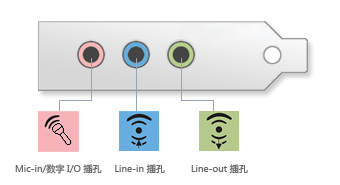
通过线路输入或直接接入其音响设备硬件的音频信号无法得到音频驱动程序的各项声效处理…就如我系统所使用的SoundMAX音频驱动程序将扬声器设置切换至多驱动扬声器环绕声效或环绕音响扬声器,Line in的音频信号源将被禁用.

关于线路输入音源无声的解决方法(for Windows Vista / 2008 & Windows 7)
注意若使用的系统环境是VISTA的,线路输入出现无声的问题:(如果你有安装SRS Audio Sandbox等声效增强软件的话,请将其卸载掉...)
1.先可检测线路接入主板的接口连接是否正确(线路输入接口的接口在板载声卡或独立声卡是以蓝色表示的)
2.检测线路正确无误的话,即是声卡设置的问题,原因一般是扬声器的设置被设置为非立体声模式(即环绕声模式或其他模式)而导致将线路输入的音源部分被屏蔽掉了.
解决方法是通过在任务栏下的鼠标右击音量图标→播放设备,在扬声器图标选项下调出配置对话框(见下图),之后将扬声器设置为立体声模式即可,若问题依旧,将声卡驱动卸载掉重新安装一遍,电脑重启后再检测扬声器是否为立体声模式即可...
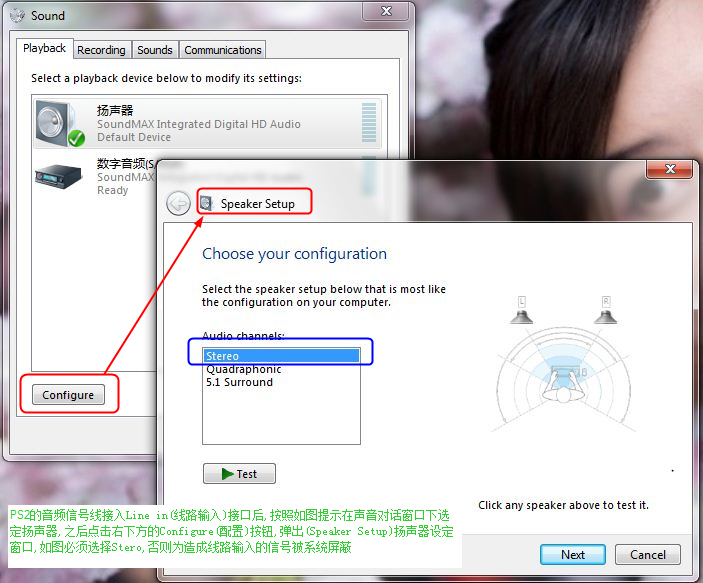
默认的情况下,Windows 7并没有将线路输入的滚动控制条,因此可能会给你在游戏中调节音量造成不便,此时按照下图进行设置将线路输入的滚动控制条添加到音量混和器之中
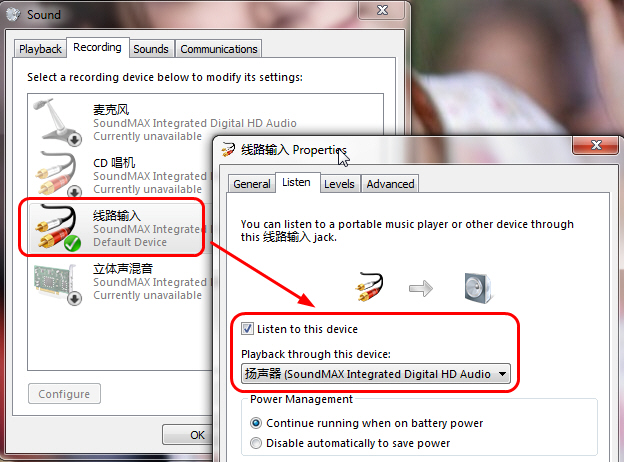
效果见如图:
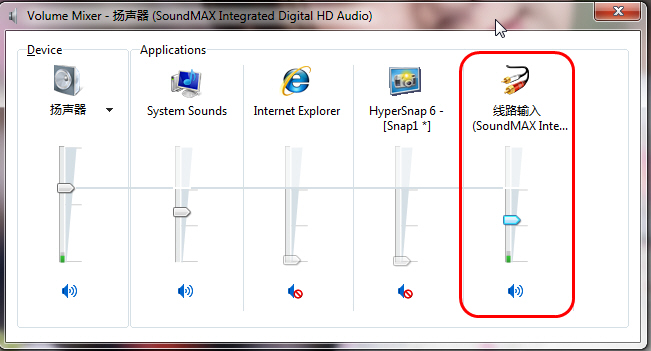
若你使用的系统环境是Windows 7,游戏中很可能因为游戏中途自动会出现静音的怪异现象(视不同的游戏在音频信号向Windows 7传输的情况而定),这种怪现象出现的原因是将PS2
的音频信号通过Windows 7来处理的时候,系统会自动判断从音频输入接口处接收到的不同种类信号源,当Windows 7检测到此时音频输入设备和它的通信处于"非活动性"的时候,
Windows 7会将之作为静音操作处理(这是Windows 7的新增音频处理功能),此时的解决问题的方法是将"When Windows detect communication activity"的选项设置为"什么都不做"(如下图)
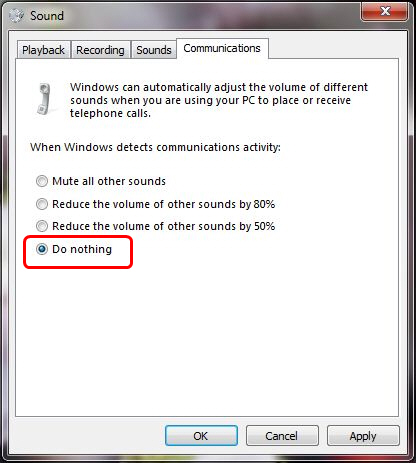
 PS2音频增效设置相关
PS2音频增效设置相关
如果你想得到各种声效设置的话,除了PS2音频线接入独立的音响设备,还可以根据自己的习惯决定KMPlayer是否参与PS2音频的处理工作,以下将分为三类音频设置方案(见下述红字,注意:最后一个是错误的,因为选择KMPlayer音频设备下的”(KS)???????Audio I”在输入点处将不能找到视频捕获设备的Capture选项,从而导致开启KMPlayer的WDM模式提示”找不到合适的WDM音频驱动”而出错)
1.在音频设备选择”不使用”,表明线路输入源的音频信号不经KMPlayer控制,将得不到任何声效设置效果.
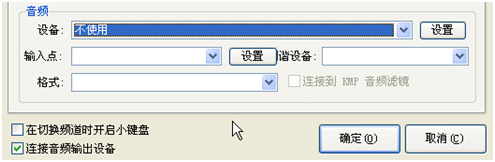
2. 在音频设备选择你系统安装的音频设备类别,如我的就是”SoundMAX HD Audio I”,跟着输入点就会默认出现Capture选项,谐设备下拉有各个音源接收选项,因为之前是通过”线路输入”处理音频信号的,这里选择”Line In” 选择其他将导致无声状态,同时记住勾选”连接到KMP音频滤镜” 不然在开启KMP的WDM模式同样不能接收Line In的音频信号,而得不到任何声效设置效果.要KMPlayer音频滤镜处理音源获得的更好的理想的听觉快感.请不要禁用Line in,如我之前文提及在音频驱动程序中将扬声器设置中调至环绕声模式的做法都会将Line in的音源屏蔽掉.KMPlayer的WDM模式下,勾选”连接到KMP音频滤镜”在Line In音源和你理想得到环绕声效之间建立了一道桥梁,KMPlayer通过Line In 音源接收处获取音频信号→通过KMP集成的音频滤镜处理→预期的声效….具体KMP音频滤镜的设置可到KMP参数设置窗口中的音频处理窗口进行设置…
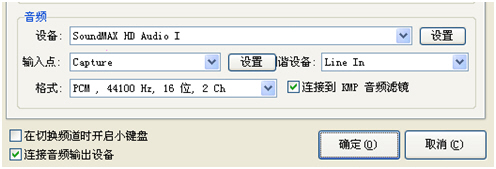
另外可通过第三方插件DFX音频增效软件对音频进行调试,…这个软件在集成多方解码器的KMP安装包一般都已经被汉化和破解的..
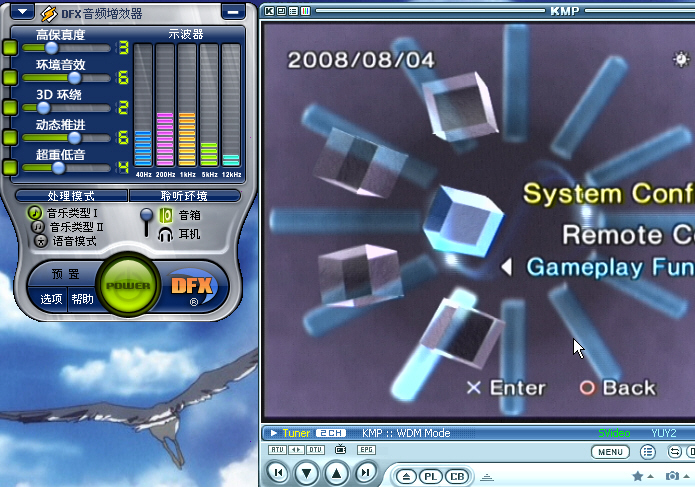
调用DFX可在参数设置下的插件→音频DSP→在窗口进行如图使用插件
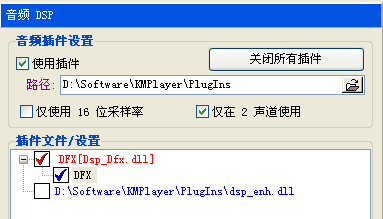
3.这个设置是错误的,大家请注意,原因见前文所述…= =b
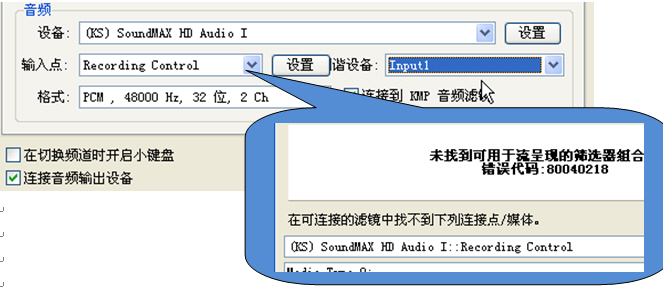
视频设置部分(在基础视频处理过程中推荐将自动色阶功能开启,可以在游戏画面较暗或较亮的时候,程序能够动态调整到适当亮度)
参数设置窗口(如下图):多种设置方案均集中于此,右键菜单下的视频处理(基础)提供的是默认的视频滤镜处理设置,如有手动更改设置的就汇集于具体设置就OK了,视频处理(高级)下的选项即是激活参数设置下视频处理的锐化,反交错,色度偏移和后期处理等高级设置...
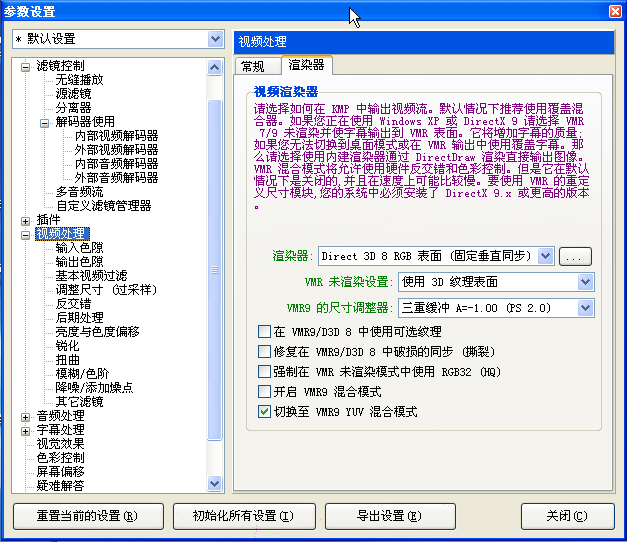
对电视卡图像能起到显著优化设置的,有基本视频过滤,和高级视频处理,其中高级设置部分包括反交错,后期处理,亮度与色度偏移,扭曲,模糊/色阶,减噪/添加噪点,当中在视频处理的过程中会涉及视频渲染器选择的问题,这个太专业性的东西,我也搞不懂…但有一点在调试过程中值得注意的是KMPlayer默认的首选渲染器是覆盖混合器(默认),这个渲染器较其他渲染器在不作任何图像优化处理的情况下,其图像质量略差的...对于滤镜的选择可按照只好依据自己电脑硬件配置级别选择KMP已提供三种配置方案(见本段下如右图),个人感觉不同速度模式之间的游戏视频流畅度没多大区别,但速度模式和质量模式之间的差别较为明显,速度模式在于牺牲部分图像质量来保证游戏视频的流畅度,而在开启质量模式时候,就算硬件配置比较强悍,也不适宜将所有视频滤镜激活,多开视频滤镜在程序的窗口模式下游戏,场景卡死不太明显,然而切换到全屏模式游戏,场景时有卡死的弊端就很明显地暴露出来了,所以下文所说的各个视频/音频滤镜不宜全开,按照游戏类别的需要酌情合理开启就OK了
1.超级速度模式:视频滤镜默认选择"覆盖混合器(默认)",在视频处理的常规窗口下的KMP视频传输滤镜条件选择了"总是使用(强烈推荐)"→所做的各项视频处理将被生效;选择了"总是关闭(不推荐)"所有视频滤镜将被禁用及视频,图片捕获功能将被禁用,视频画质切回较暗淡的画面(如色彩控制设置下的对比图例中的左图)
2.速度模式:其提供的设置跟超级速度模式一样..
3.普通模式:渲染器的默认设置和出现的问题跟前两者一样,不同的是在视频处理的常规窗口下的KMP视频传输滤镜条件选择了"总是使用(强烈推荐)"CPU资源占用相对前者较高
4.质量模式:渲染器的默认设置是VMR9 未渲染,可开启VMR9的像素着色器和视频尺寸调整功能,KMP视频传输滤镜条件选择了"总是使用(强烈推荐)"CPU资源占用在几种模式中最高...
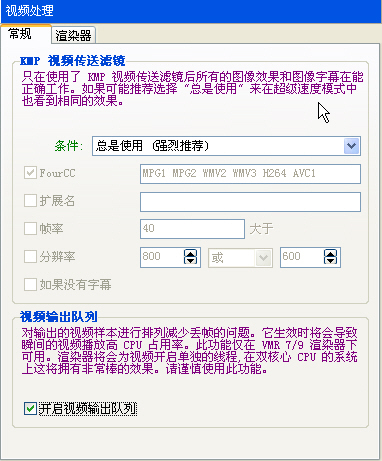
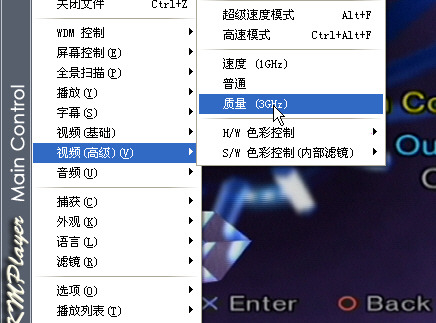
在参数设置窗口下的左侧下拉菜单,点击视频处理,在其常规选项卡有两个选项
1.KMP视频传送滤镜下请保持默认选择”总是使用(强烈推荐)”在切换为速度等不同模式下,也能使视频滤镜处理过的图像效果声效.(字幕效果与此文无关)
2.视频输出队列:PC的CPU配置比较强悍的话,请开启此项功能,可以减少在某些大型3D游戏多场景动态切换时丢帧或时有瞬间卡死的情况(其具体说明见对话框红字所示)
 色彩控制
色彩控制
KMP开启WDM模式后,接收到图像会比较暗,此时可以通过色彩控制滤镜来设置得到合适自己的亮度和各项色彩配置参数,硬件色彩控制我的设备不支持,这里不说...可通过软件色彩设置调节Y亮度,我的理想值是100%~170%比较适合,因为超过这个数值,在全屏模式下过亮不仅会影响图像的整体质量,而且容易造成眼球疲劳…注意:开启此项功能将会按视频分辨率的大小,所会不同程度地占用CPU资源
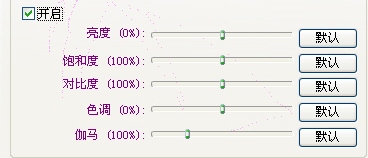

可看左右图对比,左图是没有进行任何处理的图像,右图是Y亮度调整的图像
 基本视频滤镜—基础/高级锐化
基本视频滤镜—基础/高级锐化
基础锐化能够通过增加相邻像素的对比度使图片的局部一定程度上清晰一些,具体可看以上右上的PS2七星环绕的截图,经锐化滤镜处理后的图像,其背景七星环绕动态物象较左图很明显出现水平隔行的横纹,这个可经反交错来修正...另外更多的设置同理请到参数设置下的锐化设置里有更多的调试选项 PS:基础锐化和高级锐化的效果是叠加使用的,这样的话会造成图像动态物象横纹加深,整体图像噪点增加等问题,所以基础和高级锐化两种设置只选其一比较奥恰当...
 反交错设置:
反交错设置:
KMPlayer支持通过使用ffdshow和DScaler滤镜开启反交错模式,将一个类似于电视的交错源还原为连续的视频流
如果在高级锐化中适当的参数调整能够使图像更为清晰,但过度调整就存在一个糟糕的问题..那就是播放中的游戏视频,物象的移动会产生拖影和横纹现象,这个问题在RPG游戏并不太严重,但大部分动作游戏和冒险游戏表现的比较突出..解决这个问题可以通过KMP强大的反交错设置解决以上问题.在主窗口鼠标右键KMP主菜单→视频(高级)→反交错…就能默认开启KMP默认的ffmpeg反交错设置,另外KMP参数设置→视频处理→反交错窗口下另外提供线性反交错,线性混合和三重反交错等几种模式.此项功能的处理效果依赖于CPU性能,下图是反交错开启前后的动态CG图对比
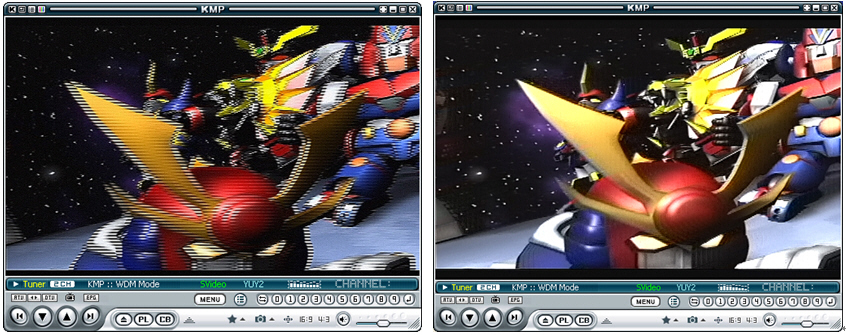
 后期处理设置:
后期处理设置:
本身电视卡低分辨率的图像在开启此项功能后图像的效果将会得到进一步增强,PS:同样需要直接依赖于CPU的性能…至于扭曲,降噪/添加噪点等设置可以根据自己的习惯试试….
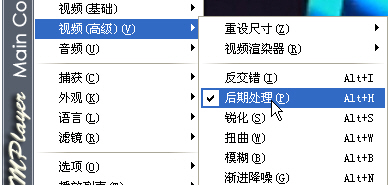
 条件性全屏设置:
条件性全屏设置:
使用电视卡软件接收PS2视频信号,游戏的有效画面都无不会满屏显示(画面居中,屏幕边缘四周有黑块残留),此时可以通过在程序界面右击鼠标弹出KMP主菜单→全屏扫描→条件性全屏…解决不能满屏显示的问题
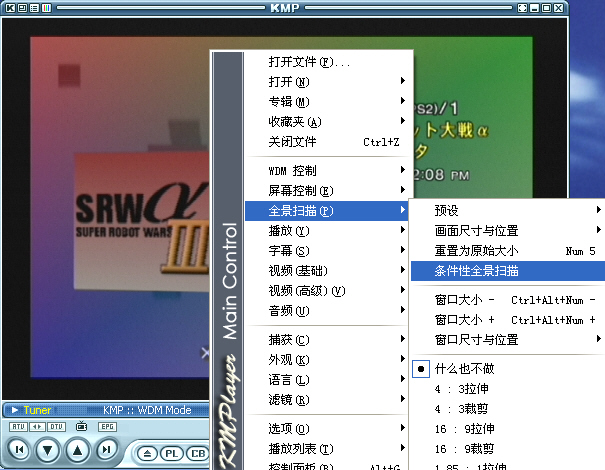
如果不满意KMP定义的条件性全屏,可以到参数设置下的屏幕偏移改变其全景扫描条件
图中的画面大少是调整自定义有效图像区域扩充或缩小,垂直位置是调整图像上下偏移的程度,应有在PS2视频处理中请取消仅在字幕存在时开启垂直位置才能生效…
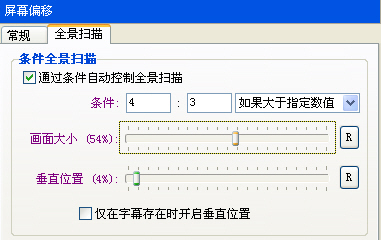
PS:KMPlayer提供几组的好使的快捷键(需要NumLock指示灯亮着的情况下才能生效)
Num 5→图像有效显示区域居中
Ctrl+Num 6 →水平拉伸/Num 6→水平向右偏移
Ctrl+Num 4→水平收缩 / Num 4→水平向左偏移
Ctrl+Num 8 →垂直拉伸/Num 8→垂直向上偏移
Ctrl+Num 2→ 垂直收缩/Num2 →垂直向下偏移
 视频录像
视频录像
如下图主菜单捕获→视频捕获,另外可通过Alt+C快捷键打开,有点遗憾的是KMPlayer截取视频时有出现图像和声音不同步的问题,所以关于这个功能就不阐述了= =b
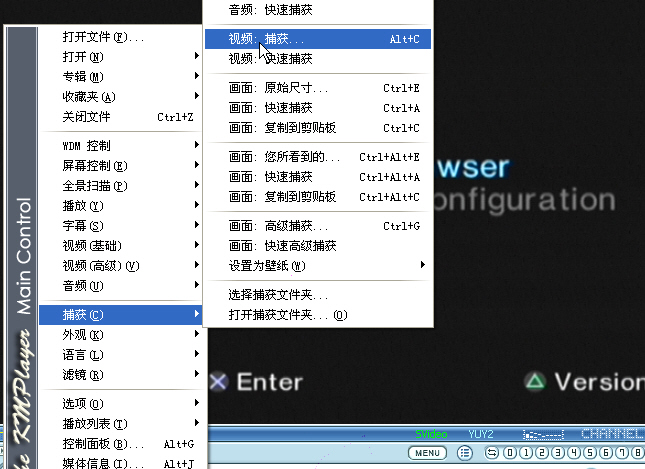
 截图设置:
截图设置:
然而KMPlayer在截图方面是非常强大的,同样在上图所示打开高级捕获对话框(快捷键:Ctrl+G)它的优点在于在于能够创建连续场景截图,一键即可在某个游戏情段中截出全帧图像,这可为TV图文攻略老手提供快捷便利的条件`w`...同时可结合FW和PS等图形工具制作动态GIF图像`-` 设置很简单:首先自定义截图保存路径,我的默认放在KMP的安装目录的Capture文件夹下→在要捕获的数量标签下选择连续→捕获尺寸标签下可选择两种保存截图尺寸的方式→在要捕获的帧中视自己的实际需要选择所有帧/在一秒内?帧/在一分钟内?帧→图片格式下拉有三种保存图片格式:BMP未压缩单个文件较占硬盘空间较大/JPEG占用硬盘空间较少...在截图过程中,选择何种格式截图都对游戏过程中感觉不出有什么画面拖慢现象,所以还是选择占用硬盘空间的较少的JPG文件格式好了…
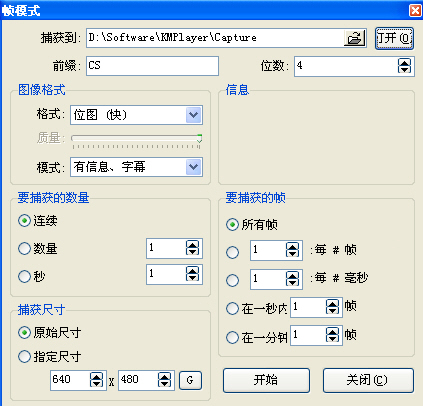
注意:
1.如果为图像设置了锐化的话,请同时设置反交错,不然截图时候会出现如上文反交错图例中的横纹撕裂现象
2.如视频设置部分的KMP视频传输滤镜条件选择了"总是关闭(不推荐)"所有图片捕获功能将被禁用(如下图错误信息)

DScaler滤镜设置部分
如前文所开头所说,KMPlayer具备了能够调用DScaler滤镜来提供视频画质的能力,具体可以在参数设置→插件→DScaler按如下图所示,勾选使用插件就可以激活你对DScaler滤镜所做的设置,注意KMPlayer内置的滤镜和部分DScaler滤镜是等效叠加的..所以最好不要同时使用两种滤镜
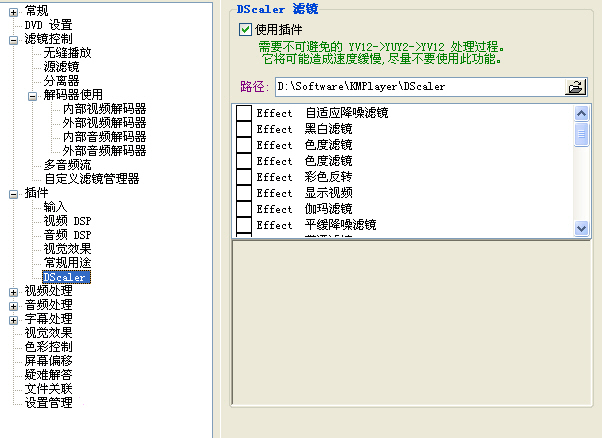
Effect Gamma滤镜:调整画面亮度的Gamma值,效果和KMPlayer内建的S/W色彩控制滤镜一样,相关调整参数:黑电平和白电平调整,倘若S/W色彩控制滤镜中的Y亮度和加玛设置已激活,请勿激活DScaler此项.因为亮度设置叠加,造成整体画面亮度偏亮可打开.
Effect锐化滤镜:可以使图像中的字体及物象更锐利,效果和KMP内建的锐化滤镜相似..
Effect遮盖台标滤镜:观看或录制电视节目时候遮盖某电视台碍眼的台标志,跟玩PS2没啥关系,倘若某游戏画面上部出现LOGO之类的东东可以试试- -b
Effect镜像滤镜:可以使画面像照镜子那样翻转过来.
Effect颜色反转滤镜:可以使颜色值倒置过来,效果见下图对比.
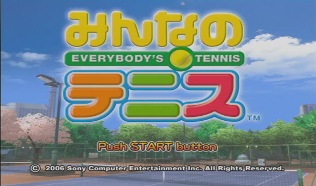
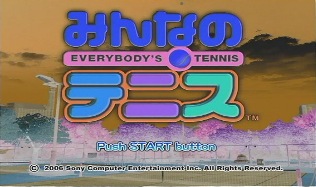
Effect黑白滤镜:使游戏画面变成黑白效果.
Effect ffdshow:KMPlayer可以像DScaler那样调用ffdshow来进行图像处理,只要有安装ffdshow解码器后,将其目录下的所需要的dll文件加载到KMP安装目录下默认内置的DScaler文件夹里即可
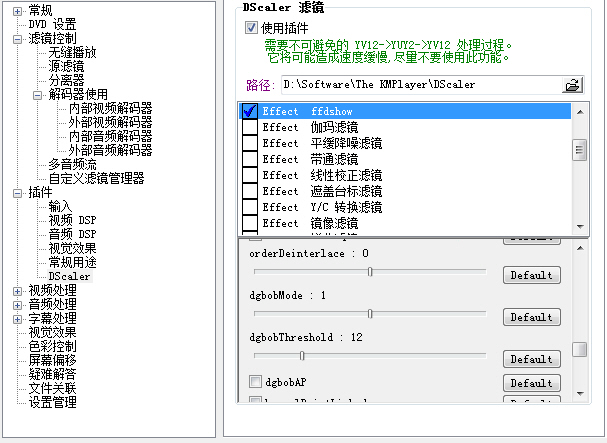
Effect平缓减噪滤镜:缓解帧与帧之间的噪点,使画面看起来干净和清晰,效果和KMP视频高级处理下的渐进降噪等效,建议打开.
Effect即时减噪滤镜:柔和相邻帧象素间的噪点,感觉效果不太明显
Effect时间梳状滤波器:清除画面中的动态移动的亮点,在模拟电视信号效果显著,和PS2游戏无关.
Effect自适应减噪滤镜:和平缓减噪滤镜效果相似.
创建游戏视频部分
最后有一个功能大家可以试一下的,就是通过KMPlayer合成画音区全的游戏CG,这里先说一下合成游戏CG前要做的准备功夫:
1.一般在PS2光盘中,游戏CG的视频部分是以PSS,FPB格式保存的(FPB是PSS视频的集成包,其中部分游戏的所需要的PSS视频都集成于一个GB级别的FPB文件包当中,如宿命传说2),音频部分即是以SS2格式保存...这个可以用PS2媒体播放器cube media player来扫描可得,亦可通过手动在PC上寻找得到..但有部分PS2光盘比较特殊,通过cube media player扫描找不了(这类光盘就如FFX,CB播放也拿它没辙...因为CB播放的整盘扫描出来的PS2媒体播放列表是无效的,对此类光盘更不用说单个文件扫描或手动去找)...下图是CB播放器通过单个文件扫描得出PSS和SS2媒体播放列表,使用这个方法来合成游戏视频比较繁琐,要分别将其PSS视频和其同步的SS2音频转换为PC播放器可读的媒体文件
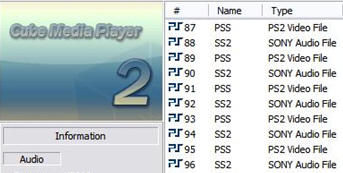
2.下图是以PS2的CLANNAD为例,手动查找PS2的媒体文件:光盘目录下的OPENING.PSS是游戏开头的CG主题曲视频,PSS视频文件能够由KMPlayer等集成了其解码器的播放软件单独播放(暴风影音亦可),无需通过Cube Media来转换,也就是你只需转换与这个PSS同步的SS2音频文件即可,但KMP只能播放单独的PSS视频,只能赏其画而不能悦其声,因为KMP不支持SS2与其同步播放,也不支持SS2音频文件播放...我们在PS2中能够欣赏画音同步的CG是其PSS和SS2同步执行的..顺带提一下,当在某个目录下发现其扩展名是VAS或AFS的文件是SONY的ADPCM音频包,在CB中能够扫描多个单独的SS2音频文件,应该就是游戏中需要用到人物语音和游戏背景音乐,所以它们的体积在数十M至数百M都有...
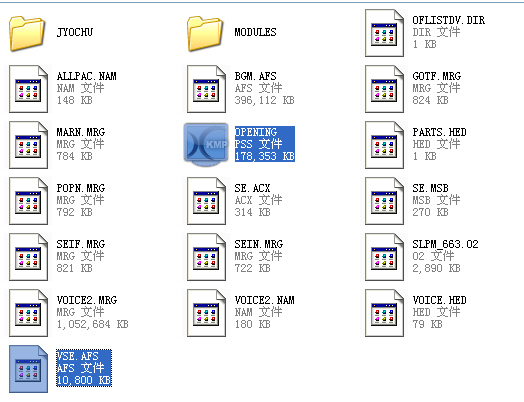
看完了,所以到最后推荐使用第二种方法,将其同步的SS2音频转换PC音频文件后,就可以用KMP自带的加载外部音频来将视频部分和音频部分合成,下图为合成CLANNAD游戏开头CG图例
A.只需使用CB播放器将SS2音频部分转换出来,具体方法见下图...
[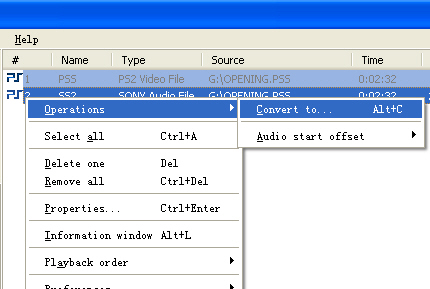
B.在转换进程窗口,点选转换按钮,如需对音频转换进行具体设置可点Convert Settings进行设置...这里略去..默认保存为Wave音频文件
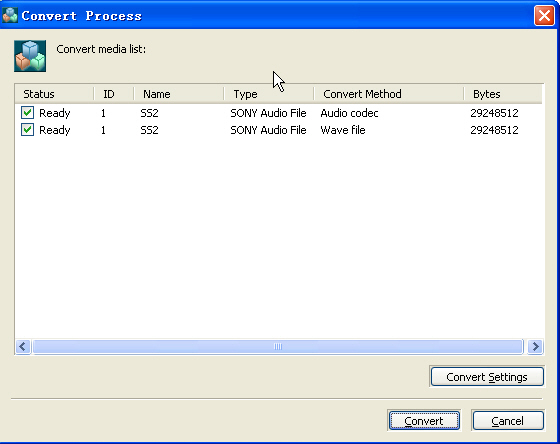
C.将光盘目下的OPENING.PSS视频部分复制到电脑硬盘上→用KMP打开,此时会自动播放,将之切换到暂停播放状态(详述见图中说明)→如图中所示通过KMP的"加载外部音频"加载已经转换好的SS2.wave文件,加载后KMP会再次自动切换会自动播放状态,再次切换回暂停播放状态,确认好PSS视频部分和SS2音频部分的同步点...
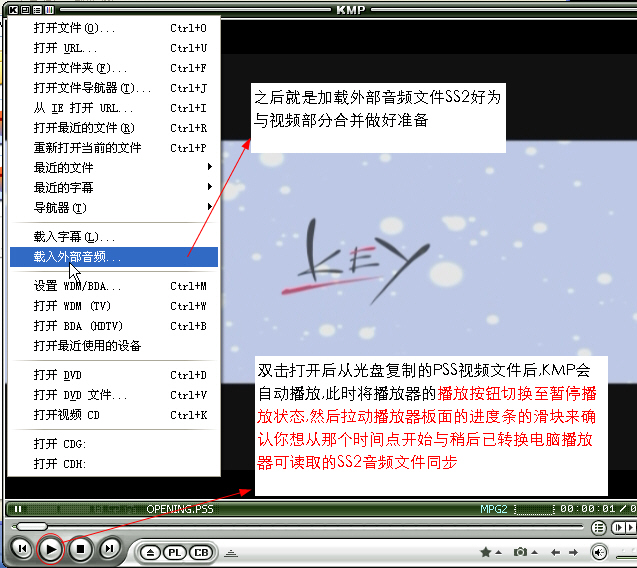
D.先开启视频捕获功能,具体设置说明见如下图详述,确认设置完毕后,点击窗口上的开始键,最后在播放器中将播放按钮从暂停状态切换回播放状态...此时等视频文件由当初的同步点播放到最后结束,整个CG视频画音合并过程就完成了...
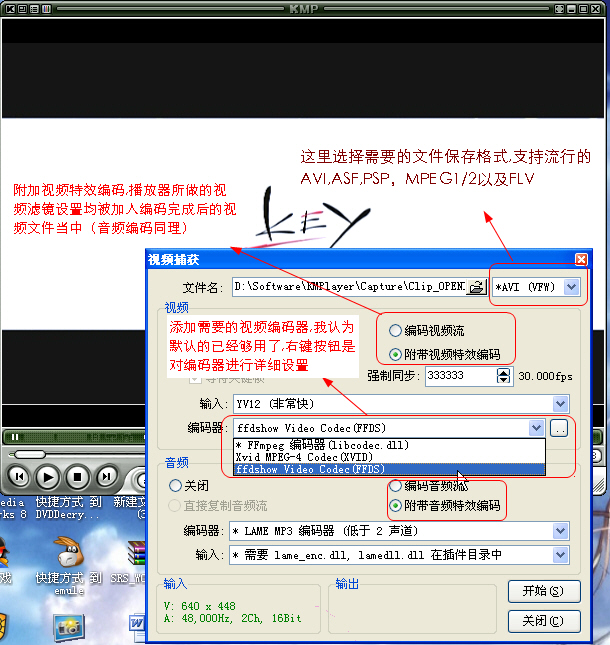
用纳米盘上传合成后的CLANNAD视频(点击用纳米盘下载):http://www.namipan.com/d/Clip_Clannad%20PSS_1%5b(000098)13-07-48%5d.rar/c1ace27af27bf60c35aafaf579416c39f48db8cb37953a01
注意:如果你的系统使用的是Windosw Server 2008的话,对于一些比较旧的电视卡可能不支持,比如这篇文章里用的是佳的美PT307的旧款电视卡,即使你启动了电视卡的程序,其电视卡也不能正常工作,原因是在windows的system32文件夹下缺少了两个相关的系统文件:kstvtune.ax和ksxbar.ax,上网搜一下,把它们扔进System32文件夹后,再次启动电视卡的关联程序就OK鸟....
嗯..大家在PC上玩电视游戏所用到电视卡软件著名的要数DScaler,WinDVR和Fly2000 了,但我试过多款电视卡软件,个人觉得KMPlayer在众多电视卡软件中应该算得上功能强大的一款软件了,因为它不仅能调用DScaler滤镜来优化提高视频质量,而且在游戏声效处理方面也非常出色,KMPlayer本身就拥有丰富的音频滤镜,它将原本应用于优化影音文件的声效处理能力,巧妙地应用到游戏的声效处理上了…
操作界面一览(我使用的KMP版本是2.9.3.1275 网上流传的版本在操作界面上和对话框,选项菜单所使用到的语言表述有少许差异)
当你的PC上安装好电视卡和其驱动程序后,原有的视频信号经KMPlayer处理的游戏视频画质绝对要比其厂商附送的电视卡软件所得到的视频画质色彩更亮丽和清晰得多…这里先介绍一下KMPlayer在WDM模式下的标准操作界面(见下图),这个图形界面是KMPlayer安装后默认自带K-Amp5界面,其他的KMP皮肤亦可用但它们切换到WDM模式下的操作起来并不方面,注意:要开启任何一个KMPlayer皮肤的WDM界面的前提是已经正确安装与电视卡匹配的驱动程序并通过Ctrl+W切换到其界面模式.
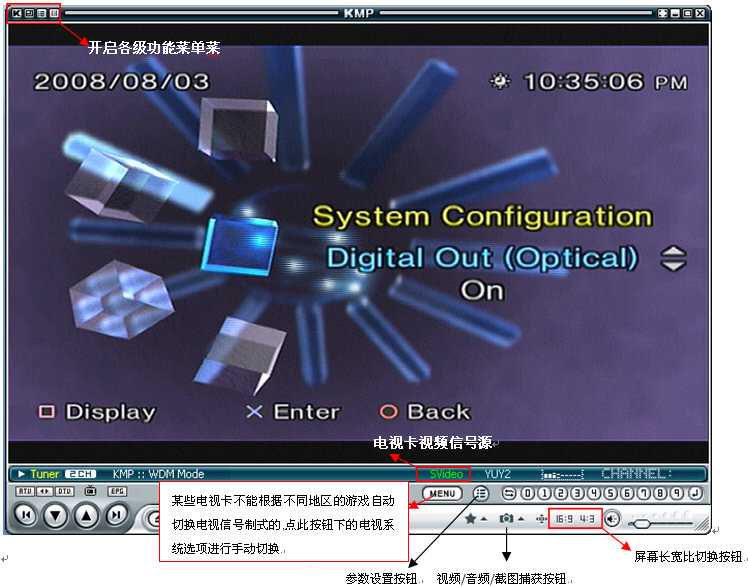
首次使用KMPlayer的WDM模式一般都要进行相关电视卡驱动的设置,通过程序界面左上角的”K图标”→打开菜单→设置WDM/BDA设备→弹出如下图窗口→视频/音频捕获设备 (开启BDA模式,适用于HDTV等数字视频采集卡,并要安装其驱动程序必须是BDA架构...强悍的达人可以去试试,这里不说)
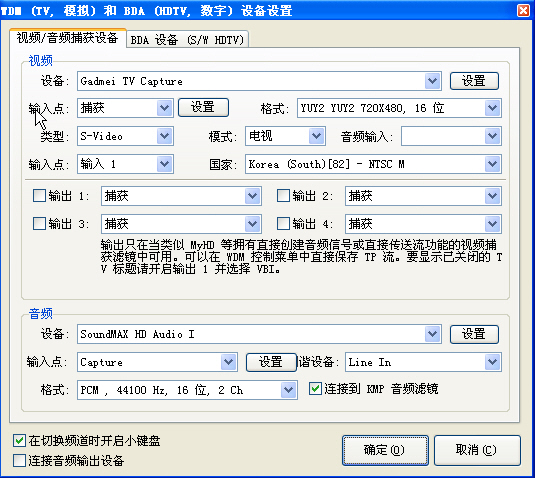
 设备:电视卡和其驱动正确安装好后,能显示与之兼容的视频捕获设备,印象中使用了那么久,有部分电视卡不能完美兼容KMP所提供的所有功能,比如电视信号制式的自动切换问题;
设备:电视卡和其驱动正确安装好后,能显示与之兼容的视频捕获设备,印象中使用了那么久,有部分电视卡不能完美兼容KMP所提供的所有功能,比如电视信号制式的自动切换问题; 输入点:下拉菜单有“捕获”“预览”和VBI三个选项,在这里应用到模拟电视卡中前两个选项的实际使用起来没什么区别,而VBI不能选,因为“格式”处不能正确获取你当前电视卡所支持的分辨率.另外在捕获和预览切换过程中,之前所设置的分辨率均回到最小的默认值.当格式的分辨率列表里没有你电视卡支持最高的分辨率,可以通过输入点的设置按钮得到电视卡所支持最高的分辨率(见下图).
输入点:下拉菜单有“捕获”“预览”和VBI三个选项,在这里应用到模拟电视卡中前两个选项的实际使用起来没什么区别,而VBI不能选,因为“格式”处不能正确获取你当前电视卡所支持的分辨率.另外在捕获和预览切换过程中,之前所设置的分辨率均回到最小的默认值.当格式的分辨率列表里没有你电视卡支持最高的分辨率,可以通过输入点的设置按钮得到电视卡所支持最高的分辨率(见下图).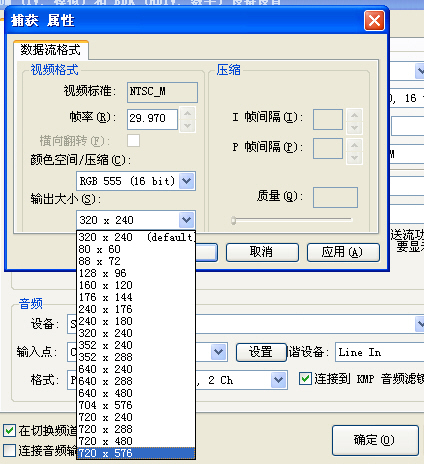
 类型:有三种信号源选择(各种信号线的区别网上有一大堆资源可搜)
类型:有三种信号源选择(各种信号线的区别网上有一大堆资源可搜)1.电视谐调器,观看模拟电视专用与本文设置PS2的无关..
2.复合视频信号,这里应用于PS2的视频信号源,普通AV线使用,画质巨差不推荐使用...
3.S-VIDIO视频信号源,由于将亮度和色度分离传输,使色度和亮度相互干扰的现象消失了,所以图象质量优于复合视频信号,要画质最好的只好选择一条S端口数据线,其对应接口如下图)..

图像质量好坏主要取决于视频信号线的选择和在电视卡支持最大分辨率内的设置
 格式:当你在“输入点”处选定预览或”捕获”后就能在此处列出当前电视卡所支持的分辨率类型,KMPlayer默认就有如下几组,选择最为接近你电视卡最大分辨率的选项(我的最大为720*576)需要提醒的是格式列表里最后两组的1280 X 720 和 1920 X 1080 都超出普通低端电视卡所支持的分辨率,若选了它们图像会变得惨不忍睹
格式:当你在“输入点”处选定预览或”捕获”后就能在此处列出当前电视卡所支持的分辨率类型,KMPlayer默认就有如下几组,选择最为接近你电视卡最大分辨率的选项(我的最大为720*576)需要提醒的是格式列表里最后两组的1280 X 720 和 1920 X 1080 都超出普通低端电视卡所支持的分辨率,若选了它们图像会变得惨不忍睹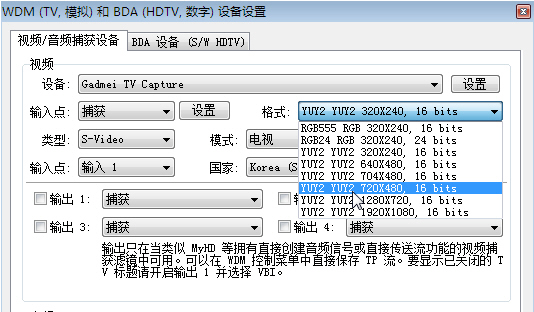
 音频输入:这里别无用处.若要想通过KMPlayer处理游戏的视频信号,请设置音频标签下的选项.
音频输入:这里别无用处.若要想通过KMPlayer处理游戏的视频信号,请设置音频标签下的选项. 国家:关于不同地区的电视信号制式的设定,在这里对于能够完美兼容KMP提供的所有电视卡功能的视频设备选那个对日后能否正常显示游戏画面都无影响..因为KMPlayer会根据游戏的信号源类别会自行设定..若有些电视卡在这方面与KMPlayer有兼容性问题的,可在WDM模式界面下,在主窗体鼠标右击→弹出KMP右键菜单→WDM控制→电视系统,在NTSC/PAL之间手动切换,手动设置的可预先设置所需制式标准,对于日产游戏选择NTSC-J,欧版游戏选择PAL制即可
国家:关于不同地区的电视信号制式的设定,在这里对于能够完美兼容KMP提供的所有电视卡功能的视频设备选那个对日后能否正常显示游戏画面都无影响..因为KMPlayer会根据游戏的信号源类别会自行设定..若有些电视卡在这方面与KMPlayer有兼容性问题的,可在WDM模式界面下,在主窗体鼠标右击→弹出KMP右键菜单→WDM控制→电视系统,在NTSC/PAL之间手动切换,手动设置的可预先设置所需制式标准,对于日产游戏选择NTSC-J,欧版游戏选择PAL制即可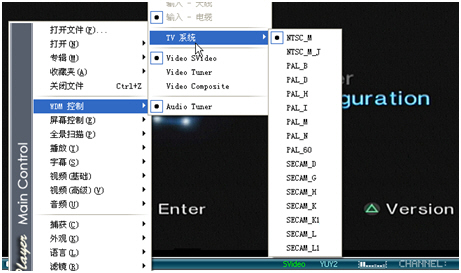
音频线路设置
PS2的音频信号源一般通过Line in(线路输入)接口接收,某些电视卡提供了红白两个音频输入接口(在电视卡金属版面标注”Audio in”)和音频输出接口(在电视卡的金属版面处标注”Audio out”),这样音源信号就先输入电视卡再经音频输入接口把音频信号输出至PC主板的Line in接口,这样可将音频线两个接口分别接入电视卡”Audio in”对应颜色的音频接口中,再使用电视卡购买时附送的Audio out to Line in 的数据线将”Audio out”和PC的Line in接口相连….如果不想经上述那么繁琐或你的电视卡并没有提供音频输入接口的话,可另外购买一个AV音频转3.5cm耳机接口的端子,其体积很少就一个大拇指的大小,将之直接插入PC的Line in接口.
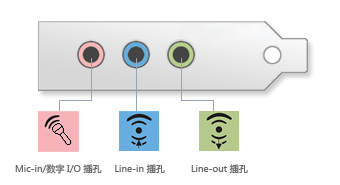
通过线路输入或直接接入其音响设备硬件的音频信号无法得到音频驱动程序的各项声效处理…就如我系统所使用的SoundMAX音频驱动程序将扬声器设置切换至多驱动扬声器环绕声效或环绕音响扬声器,Line in的音频信号源将被禁用.

关于线路输入音源无声的解决方法(for Windows Vista / 2008 & Windows 7)
注意若使用的系统环境是VISTA的,线路输入出现无声的问题:(如果你有安装SRS Audio Sandbox等声效增强软件的话,请将其卸载掉...)
1.先可检测线路接入主板的接口连接是否正确(线路输入接口的接口在板载声卡或独立声卡是以蓝色表示的)
2.检测线路正确无误的话,即是声卡设置的问题,原因一般是扬声器的设置被设置为非立体声模式(即环绕声模式或其他模式)而导致将线路输入的音源部分被屏蔽掉了.
解决方法是通过在任务栏下的鼠标右击音量图标→播放设备,在扬声器图标选项下调出配置对话框(见下图),之后将扬声器设置为立体声模式即可,若问题依旧,将声卡驱动卸载掉重新安装一遍,电脑重启后再检测扬声器是否为立体声模式即可...
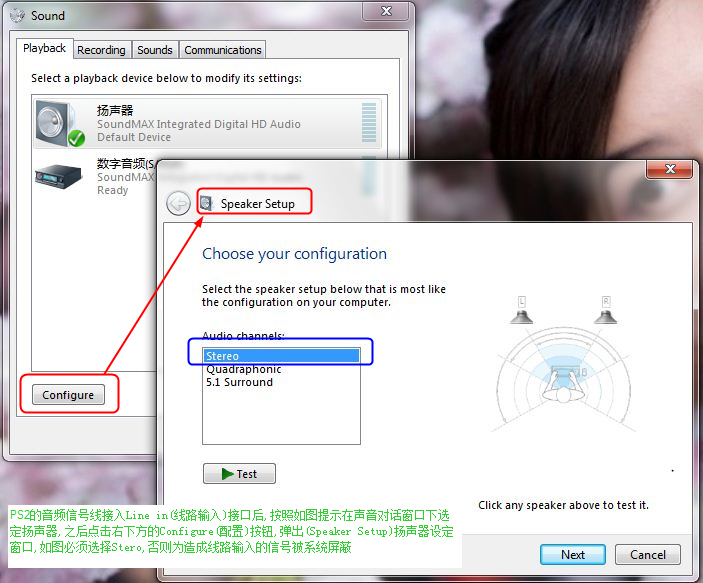
默认的情况下,Windows 7并没有将线路输入的滚动控制条,因此可能会给你在游戏中调节音量造成不便,此时按照下图进行设置将线路输入的滚动控制条添加到音量混和器之中
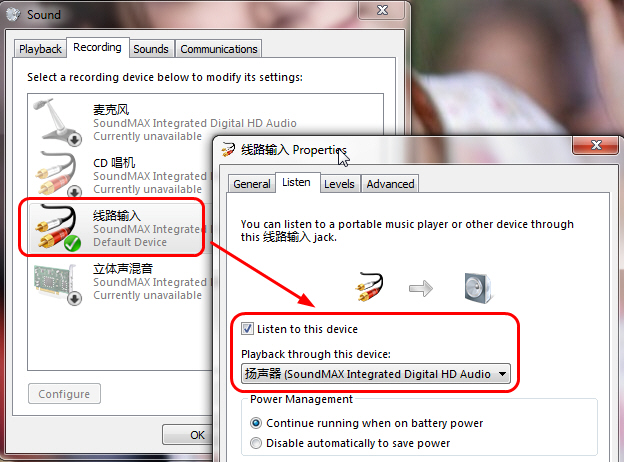
效果见如图:
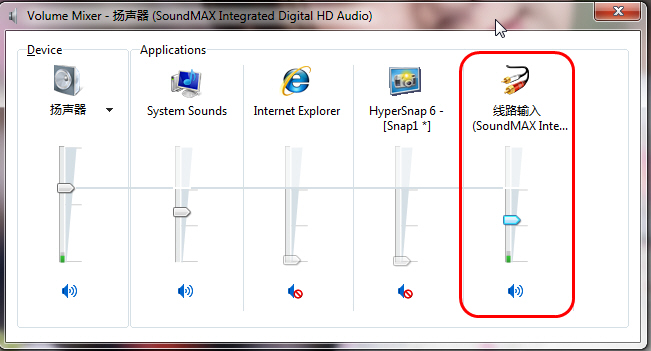
若你使用的系统环境是Windows 7,游戏中很可能因为游戏中途自动会出现静音的怪异现象(视不同的游戏在音频信号向Windows 7传输的情况而定),这种怪现象出现的原因是将PS2
的音频信号通过Windows 7来处理的时候,系统会自动判断从音频输入接口处接收到的不同种类信号源,当Windows 7检测到此时音频输入设备和它的通信处于"非活动性"的时候,
Windows 7会将之作为静音操作处理(这是Windows 7的新增音频处理功能),此时的解决问题的方法是将"When Windows detect communication activity"的选项设置为"什么都不做"(如下图)
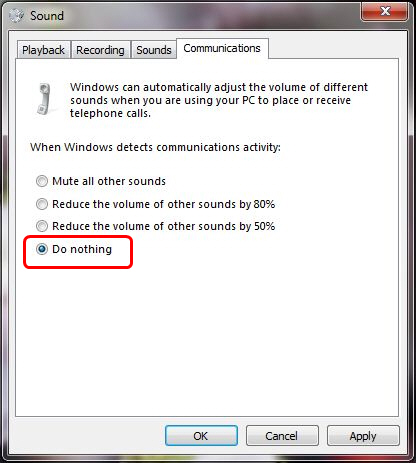
 PS2音频增效设置相关
PS2音频增效设置相关如果你想得到各种声效设置的话,除了PS2音频线接入独立的音响设备,还可以根据自己的习惯决定KMPlayer是否参与PS2音频的处理工作,以下将分为三类音频设置方案(见下述红字,注意:最后一个是错误的,因为选择KMPlayer音频设备下的”(KS)???????Audio I”在输入点处将不能找到视频捕获设备的Capture选项,从而导致开启KMPlayer的WDM模式提示”找不到合适的WDM音频驱动”而出错)
1.在音频设备选择”不使用”,表明线路输入源的音频信号不经KMPlayer控制,将得不到任何声效设置效果.
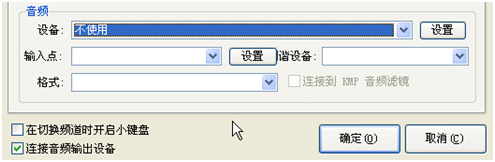
2. 在音频设备选择你系统安装的音频设备类别,如我的就是”SoundMAX HD Audio I”,跟着输入点就会默认出现Capture选项,谐设备下拉有各个音源接收选项,因为之前是通过”线路输入”处理音频信号的,这里选择”Line In” 选择其他将导致无声状态,同时记住勾选”连接到KMP音频滤镜” 不然在开启KMP的WDM模式同样不能接收Line In的音频信号,而得不到任何声效设置效果.要KMPlayer音频滤镜处理音源获得的更好的理想的听觉快感.请不要禁用Line in,如我之前文提及在音频驱动程序中将扬声器设置中调至环绕声模式的做法都会将Line in的音源屏蔽掉.KMPlayer的WDM模式下,勾选”连接到KMP音频滤镜”在Line In音源和你理想得到环绕声效之间建立了一道桥梁,KMPlayer通过Line In 音源接收处获取音频信号→通过KMP集成的音频滤镜处理→预期的声效….具体KMP音频滤镜的设置可到KMP参数设置窗口中的音频处理窗口进行设置…
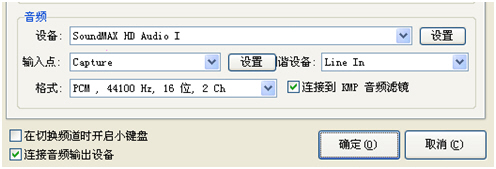
另外可通过第三方插件DFX音频增效软件对音频进行调试,…这个软件在集成多方解码器的KMP安装包一般都已经被汉化和破解的..
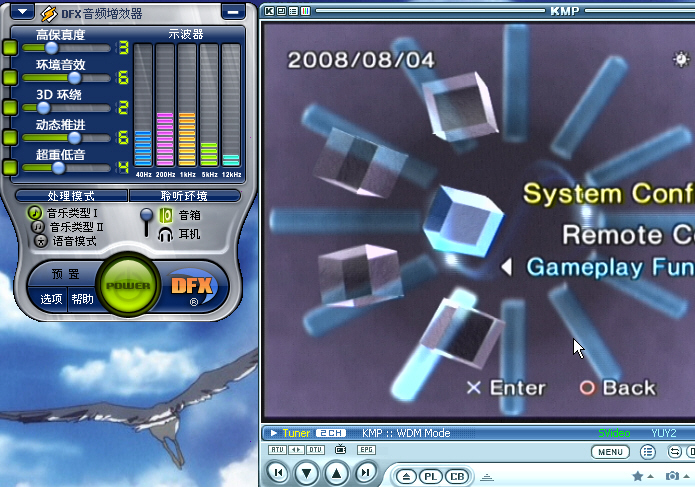
调用DFX可在参数设置下的插件→音频DSP→在窗口进行如图使用插件
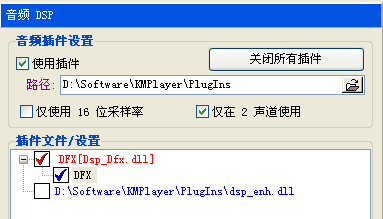
3.这个设置是错误的,大家请注意,原因见前文所述…= =b
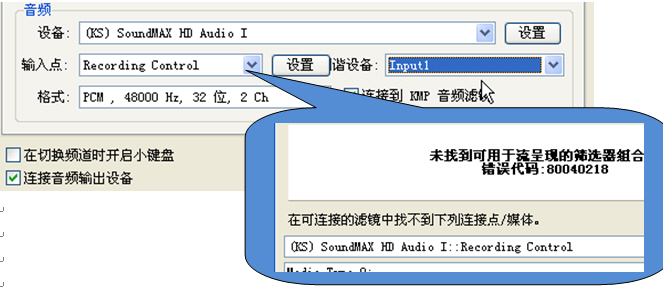
视频设置部分(在基础视频处理过程中推荐将自动色阶功能开启,可以在游戏画面较暗或较亮的时候,程序能够动态调整到适当亮度)
参数设置窗口(如下图):多种设置方案均集中于此,右键菜单下的视频处理(基础)提供的是默认的视频滤镜处理设置,如有手动更改设置的就汇集于具体设置就OK了,视频处理(高级)下的选项即是激活参数设置下视频处理的锐化,反交错,色度偏移和后期处理等高级设置...
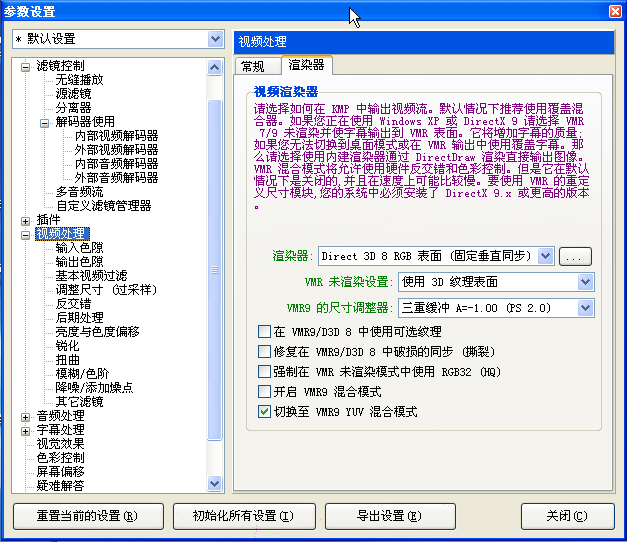
对电视卡图像能起到显著优化设置的,有基本视频过滤,和高级视频处理,其中高级设置部分包括反交错,后期处理,亮度与色度偏移,扭曲,模糊/色阶,减噪/添加噪点,当中在视频处理的过程中会涉及视频渲染器选择的问题,这个太专业性的东西,我也搞不懂…但有一点在调试过程中值得注意的是KMPlayer默认的首选渲染器是覆盖混合器(默认),这个渲染器较其他渲染器在不作任何图像优化处理的情况下,其图像质量略差的...对于滤镜的选择可按照只好依据自己电脑硬件配置级别选择KMP已提供三种配置方案(见本段下如右图),个人感觉不同速度模式之间的游戏视频流畅度没多大区别,但速度模式和质量模式之间的差别较为明显,速度模式在于牺牲部分图像质量来保证游戏视频的流畅度,而在开启质量模式时候,就算硬件配置比较强悍,也不适宜将所有视频滤镜激活,多开视频滤镜在程序的窗口模式下游戏,场景卡死不太明显,然而切换到全屏模式游戏,场景时有卡死的弊端就很明显地暴露出来了,所以下文所说的各个视频/音频滤镜不宜全开,按照游戏类别的需要酌情合理开启就OK了
1.超级速度模式:视频滤镜默认选择"覆盖混合器(默认)",在视频处理的常规窗口下的KMP视频传输滤镜条件选择了"总是使用(强烈推荐)"→所做的各项视频处理将被生效;选择了"总是关闭(不推荐)"所有视频滤镜将被禁用及视频,图片捕获功能将被禁用,视频画质切回较暗淡的画面(如色彩控制设置下的对比图例中的左图)
2.速度模式:其提供的设置跟超级速度模式一样..
3.普通模式:渲染器的默认设置和出现的问题跟前两者一样,不同的是在视频处理的常规窗口下的KMP视频传输滤镜条件选择了"总是使用(强烈推荐)"CPU资源占用相对前者较高
4.质量模式:渲染器的默认设置是VMR9 未渲染,可开启VMR9的像素着色器和视频尺寸调整功能,KMP视频传输滤镜条件选择了"总是使用(强烈推荐)"CPU资源占用在几种模式中最高...
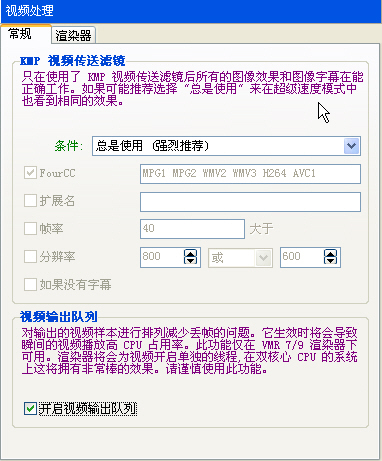
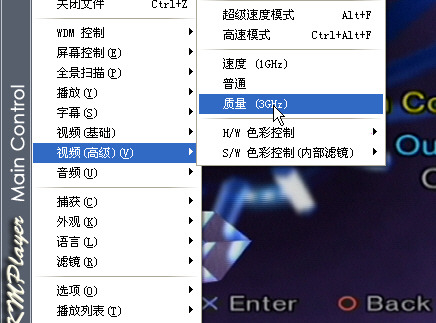
在参数设置窗口下的左侧下拉菜单,点击视频处理,在其常规选项卡有两个选项
1.KMP视频传送滤镜下请保持默认选择”总是使用(强烈推荐)”在切换为速度等不同模式下,也能使视频滤镜处理过的图像效果声效.(字幕效果与此文无关)
2.视频输出队列:PC的CPU配置比较强悍的话,请开启此项功能,可以减少在某些大型3D游戏多场景动态切换时丢帧或时有瞬间卡死的情况(其具体说明见对话框红字所示)
 色彩控制
色彩控制KMP开启WDM模式后,接收到图像会比较暗,此时可以通过色彩控制滤镜来设置得到合适自己的亮度和各项色彩配置参数,硬件色彩控制我的设备不支持,这里不说...可通过软件色彩设置调节Y亮度,我的理想值是100%~170%比较适合,因为超过这个数值,在全屏模式下过亮不仅会影响图像的整体质量,而且容易造成眼球疲劳…注意:开启此项功能将会按视频分辨率的大小,所会不同程度地占用CPU资源
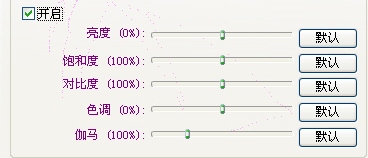

可看左右图对比,左图是没有进行任何处理的图像,右图是Y亮度调整的图像
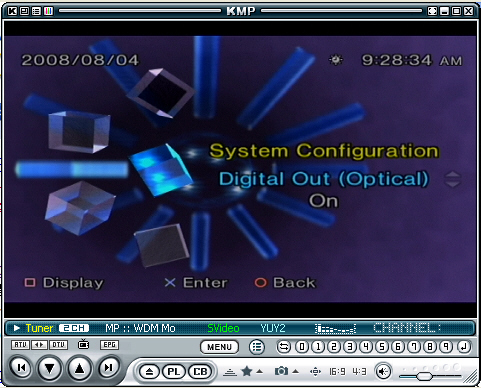 | 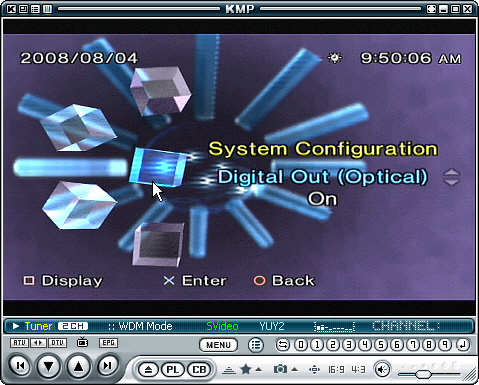 |
 基本视频滤镜—基础/高级锐化
基本视频滤镜—基础/高级锐化基础锐化能够通过增加相邻像素的对比度使图片的局部一定程度上清晰一些,具体可看以上右上的PS2七星环绕的截图,经锐化滤镜处理后的图像,其背景七星环绕动态物象较左图很明显出现水平隔行的横纹,这个可经反交错来修正...另外更多的设置同理请到参数设置下的锐化设置里有更多的调试选项 PS:基础锐化和高级锐化的效果是叠加使用的,这样的话会造成图像动态物象横纹加深,整体图像噪点增加等问题,所以基础和高级锐化两种设置只选其一比较奥恰当...
 反交错设置:
反交错设置:KMPlayer支持通过使用ffdshow和DScaler滤镜开启反交错模式,将一个类似于电视的交错源还原为连续的视频流
如果在高级锐化中适当的参数调整能够使图像更为清晰,但过度调整就存在一个糟糕的问题..那就是播放中的游戏视频,物象的移动会产生拖影和横纹现象,这个问题在RPG游戏并不太严重,但大部分动作游戏和冒险游戏表现的比较突出..解决这个问题可以通过KMP强大的反交错设置解决以上问题.在主窗口鼠标右键KMP主菜单→视频(高级)→反交错…就能默认开启KMP默认的ffmpeg反交错设置,另外KMP参数设置→视频处理→反交错窗口下另外提供线性反交错,线性混合和三重反交错等几种模式.此项功能的处理效果依赖于CPU性能,下图是反交错开启前后的动态CG图对比
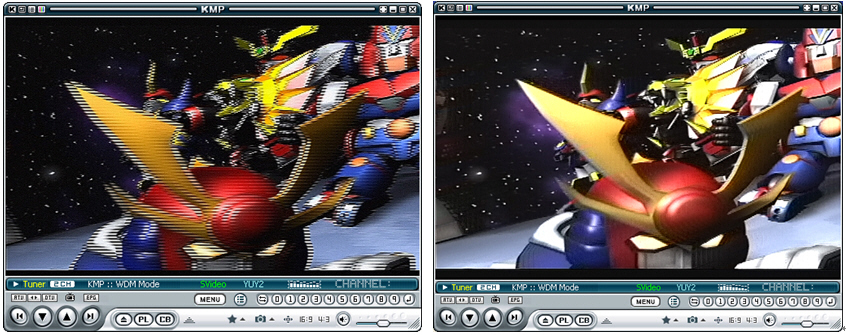
 后期处理设置:
后期处理设置:本身电视卡低分辨率的图像在开启此项功能后图像的效果将会得到进一步增强,PS:同样需要直接依赖于CPU的性能…至于扭曲,降噪/添加噪点等设置可以根据自己的习惯试试….
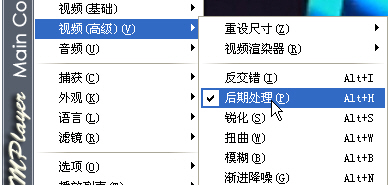
 条件性全屏设置:
条件性全屏设置:使用电视卡软件接收PS2视频信号,游戏的有效画面都无不会满屏显示(画面居中,屏幕边缘四周有黑块残留),此时可以通过在程序界面右击鼠标弹出KMP主菜单→全屏扫描→条件性全屏…解决不能满屏显示的问题
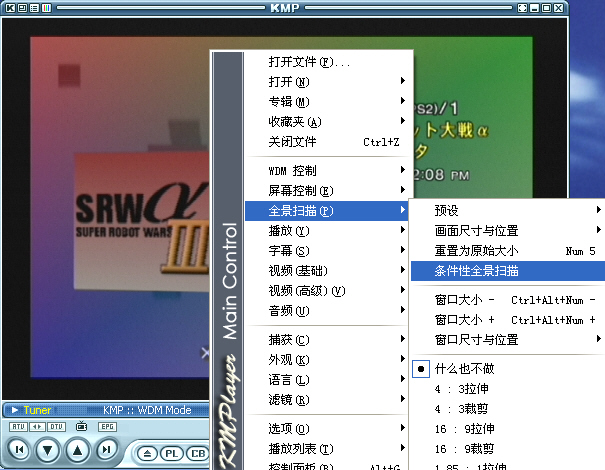
如果不满意KMP定义的条件性全屏,可以到参数设置下的屏幕偏移改变其全景扫描条件
图中的画面大少是调整自定义有效图像区域扩充或缩小,垂直位置是调整图像上下偏移的程度,应有在PS2视频处理中请取消仅在字幕存在时开启垂直位置才能生效…
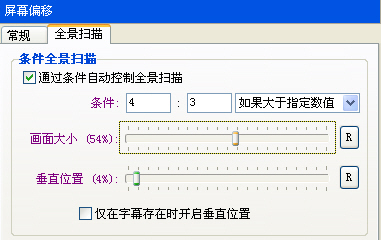
PS:KMPlayer提供几组的好使的快捷键(需要NumLock指示灯亮着的情况下才能生效)
Num 5→图像有效显示区域居中
Ctrl+Num 6 →水平拉伸/Num 6→水平向右偏移
Ctrl+Num 4→水平收缩 / Num 4→水平向左偏移
Ctrl+Num 8 →垂直拉伸/Num 8→垂直向上偏移
Ctrl+Num 2→ 垂直收缩/Num2 →垂直向下偏移
 视频录像
视频录像如下图主菜单捕获→视频捕获,另外可通过Alt+C快捷键打开,有点遗憾的是KMPlayer截取视频时有出现图像和声音不同步的问题,所以关于这个功能就不阐述了= =b
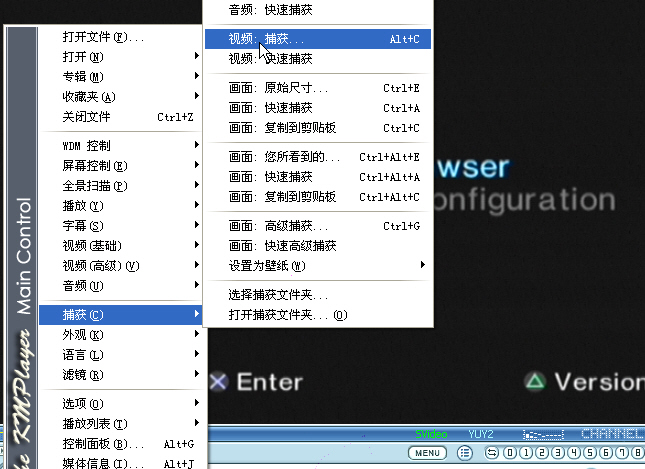
 截图设置:
截图设置:然而KMPlayer在截图方面是非常强大的,同样在上图所示打开高级捕获对话框(快捷键:Ctrl+G)它的优点在于在于能够创建连续场景截图,一键即可在某个游戏情段中截出全帧图像,这可为TV图文攻略老手提供快捷便利的条件`w`...同时可结合FW和PS等图形工具制作动态GIF图像`-` 设置很简单:首先自定义截图保存路径,我的默认放在KMP的安装目录的Capture文件夹下→在要捕获的数量标签下选择连续→捕获尺寸标签下可选择两种保存截图尺寸的方式→在要捕获的帧中视自己的实际需要选择所有帧/在一秒内?帧/在一分钟内?帧→图片格式下拉有三种保存图片格式:BMP未压缩单个文件较占硬盘空间较大/JPEG占用硬盘空间较少...在截图过程中,选择何种格式截图都对游戏过程中感觉不出有什么画面拖慢现象,所以还是选择占用硬盘空间的较少的JPG文件格式好了…
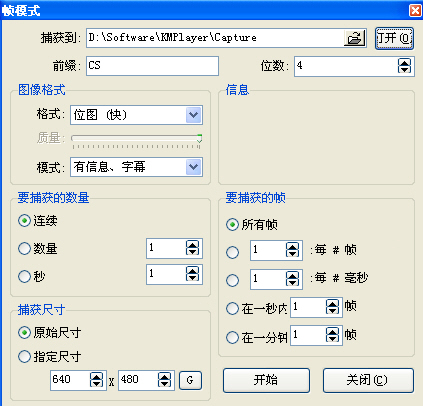
注意:
1.如果为图像设置了锐化的话,请同时设置反交错,不然截图时候会出现如上文反交错图例中的横纹撕裂现象
2.如视频设置部分的KMP视频传输滤镜条件选择了"总是关闭(不推荐)"所有图片捕获功能将被禁用(如下图错误信息)

DScaler滤镜设置部分
如前文所开头所说,KMPlayer具备了能够调用DScaler滤镜来提供视频画质的能力,具体可以在参数设置→插件→DScaler按如下图所示,勾选使用插件就可以激活你对DScaler滤镜所做的设置,注意KMPlayer内置的滤镜和部分DScaler滤镜是等效叠加的..所以最好不要同时使用两种滤镜
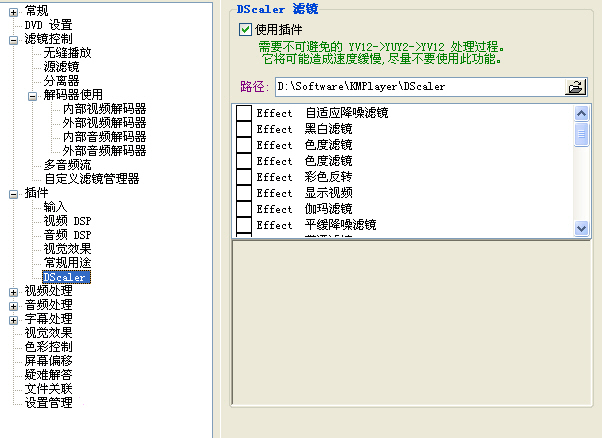
Effect Gamma滤镜:调整画面亮度的Gamma值,效果和KMPlayer内建的S/W色彩控制滤镜一样,相关调整参数:黑电平和白电平调整,倘若S/W色彩控制滤镜中的Y亮度和加玛设置已激活,请勿激活DScaler此项.因为亮度设置叠加,造成整体画面亮度偏亮可打开.
Effect锐化滤镜:可以使图像中的字体及物象更锐利,效果和KMP内建的锐化滤镜相似..
Effect遮盖台标滤镜:观看或录制电视节目时候遮盖某电视台碍眼的台标志,跟玩PS2没啥关系,倘若某游戏画面上部出现LOGO之类的东东可以试试- -b
Effect镜像滤镜:可以使画面像照镜子那样翻转过来.
Effect颜色反转滤镜:可以使颜色值倒置过来,效果见下图对比.
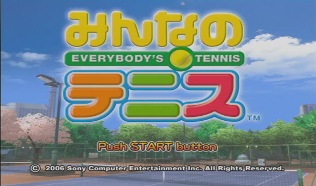
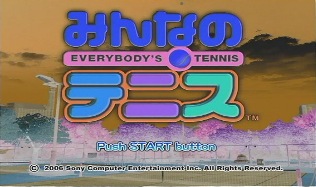
Effect黑白滤镜:使游戏画面变成黑白效果.
Effect ffdshow:KMPlayer可以像DScaler那样调用ffdshow来进行图像处理,只要有安装ffdshow解码器后,将其目录下的所需要的dll文件加载到KMP安装目录下默认内置的DScaler文件夹里即可
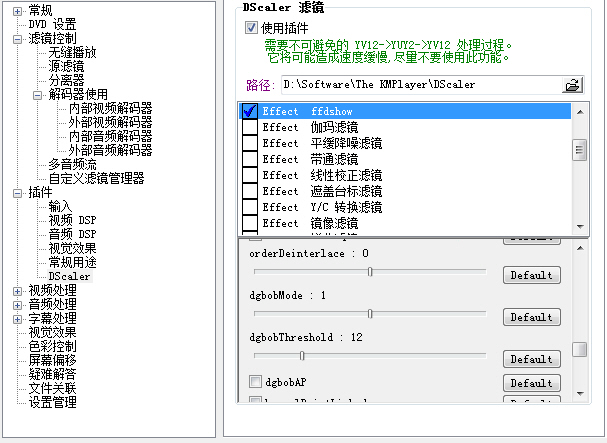
Effect平缓减噪滤镜:缓解帧与帧之间的噪点,使画面看起来干净和清晰,效果和KMP视频高级处理下的渐进降噪等效,建议打开.
Effect即时减噪滤镜:柔和相邻帧象素间的噪点,感觉效果不太明显
Effect时间梳状滤波器:清除画面中的动态移动的亮点,在模拟电视信号效果显著,和PS2游戏无关.
Effect自适应减噪滤镜:和平缓减噪滤镜效果相似.
创建游戏视频部分
最后有一个功能大家可以试一下的,就是通过KMPlayer合成画音区全的游戏CG,这里先说一下合成游戏CG前要做的准备功夫:
1.一般在PS2光盘中,游戏CG的视频部分是以PSS,FPB格式保存的(FPB是PSS视频的集成包,其中部分游戏的所需要的PSS视频都集成于一个GB级别的FPB文件包当中,如宿命传说2),音频部分即是以SS2格式保存...这个可以用PS2媒体播放器cube media player来扫描可得,亦可通过手动在PC上寻找得到..但有部分PS2光盘比较特殊,通过cube media player扫描找不了(这类光盘就如FFX,CB播放也拿它没辙...因为CB播放的整盘扫描出来的PS2媒体播放列表是无效的,对此类光盘更不用说单个文件扫描或手动去找)...下图是CB播放器通过单个文件扫描得出PSS和SS2媒体播放列表,使用这个方法来合成游戏视频比较繁琐,要分别将其PSS视频和其同步的SS2音频转换为PC播放器可读的媒体文件
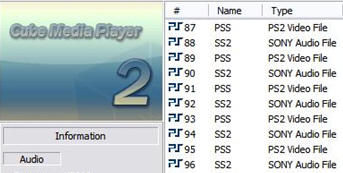
2.下图是以PS2的CLANNAD为例,手动查找PS2的媒体文件:光盘目录下的OPENING.PSS是游戏开头的CG主题曲视频,PSS视频文件能够由KMPlayer等集成了其解码器的播放软件单独播放(暴风影音亦可),无需通过Cube Media来转换,也就是你只需转换与这个PSS同步的SS2音频文件即可,但KMP只能播放单独的PSS视频,只能赏其画而不能悦其声,因为KMP不支持SS2与其同步播放,也不支持SS2音频文件播放...我们在PS2中能够欣赏画音同步的CG是其PSS和SS2同步执行的..顺带提一下,当在某个目录下发现其扩展名是VAS或AFS的文件是SONY的ADPCM音频包,在CB中能够扫描多个单独的SS2音频文件,应该就是游戏中需要用到人物语音和游戏背景音乐,所以它们的体积在数十M至数百M都有...
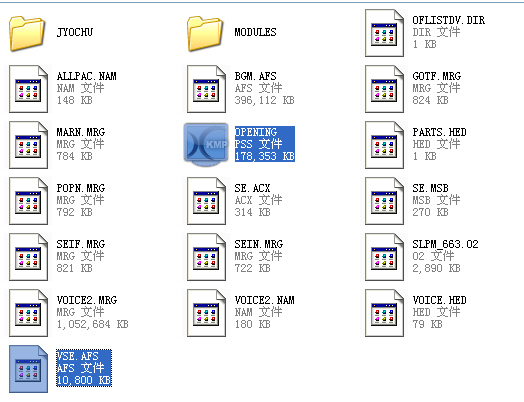
看完了,所以到最后推荐使用第二种方法,将其同步的SS2音频转换PC音频文件后,就可以用KMP自带的加载外部音频来将视频部分和音频部分合成,下图为合成CLANNAD游戏开头CG图例
A.只需使用CB播放器将SS2音频部分转换出来,具体方法见下图...
[
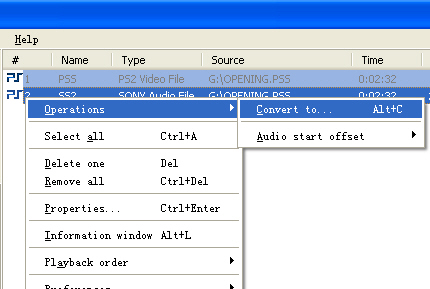
B.在转换进程窗口,点选转换按钮,如需对音频转换进行具体设置可点Convert Settings进行设置...这里略去..默认保存为Wave音频文件
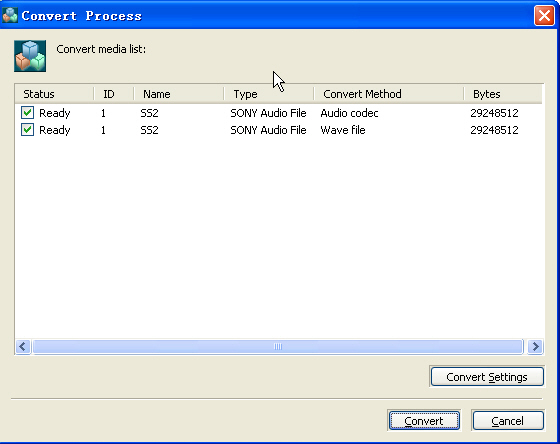
C.将光盘目下的OPENING.PSS视频部分复制到电脑硬盘上→用KMP打开,此时会自动播放,将之切换到暂停播放状态(详述见图中说明)→如图中所示通过KMP的"加载外部音频"加载已经转换好的SS2.wave文件,加载后KMP会再次自动切换会自动播放状态,再次切换回暂停播放状态,确认好PSS视频部分和SS2音频部分的同步点...
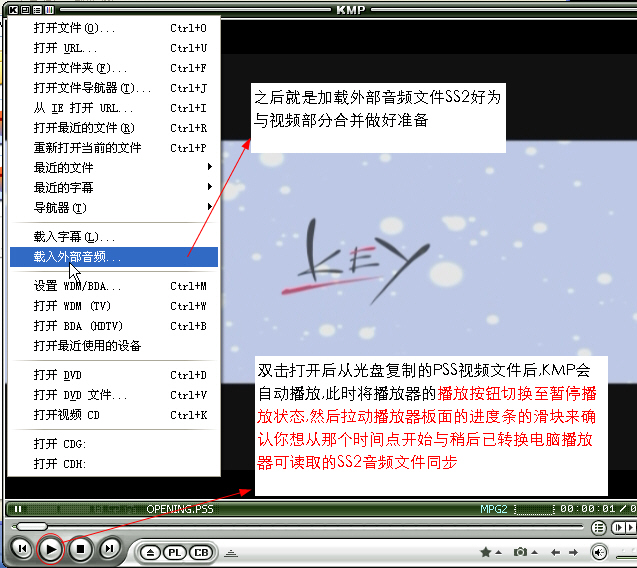
D.先开启视频捕获功能,具体设置说明见如下图详述,确认设置完毕后,点击窗口上的开始键,最后在播放器中将播放按钮从暂停状态切换回播放状态...此时等视频文件由当初的同步点播放到最后结束,整个CG视频画音合并过程就完成了...
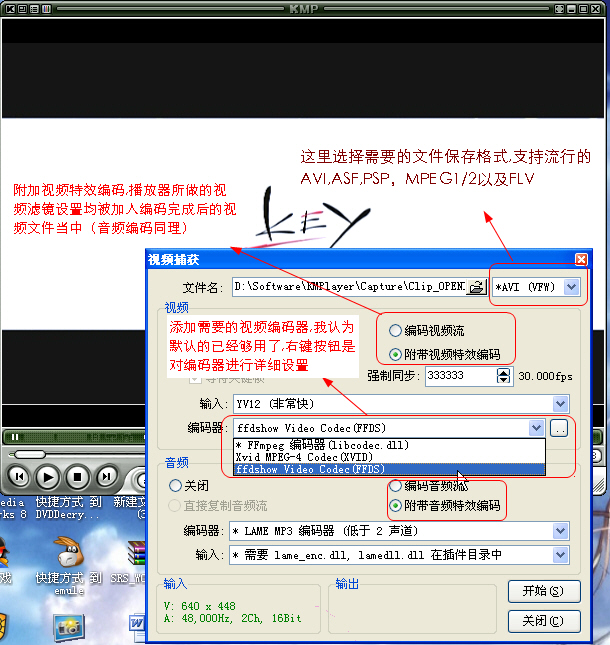
用纳米盘上传合成后的CLANNAD视频(点击用纳米盘下载):http://www.namipan.com/d/Clip_Clannad%20PSS_1%5b(000098)13-07-48%5d.rar/c1ace27af27bf60c35aafaf579416c39f48db8cb37953a01